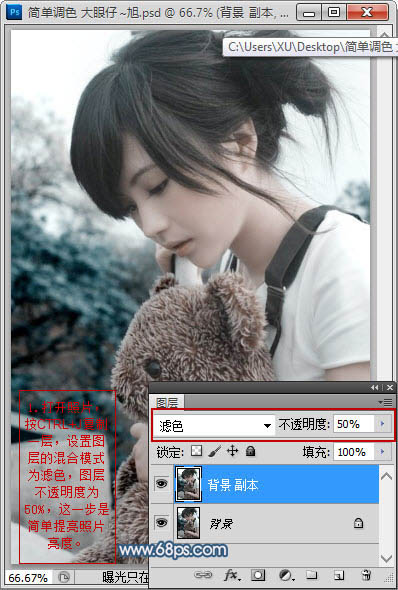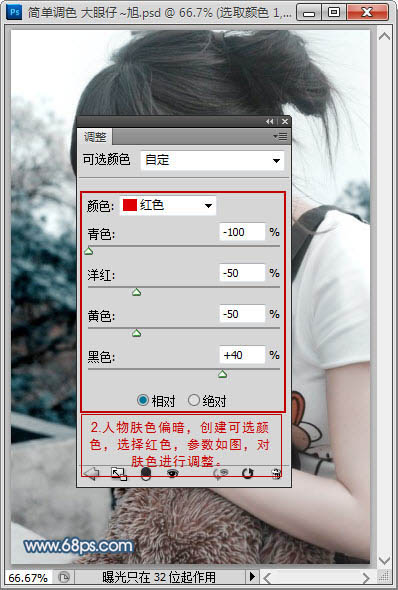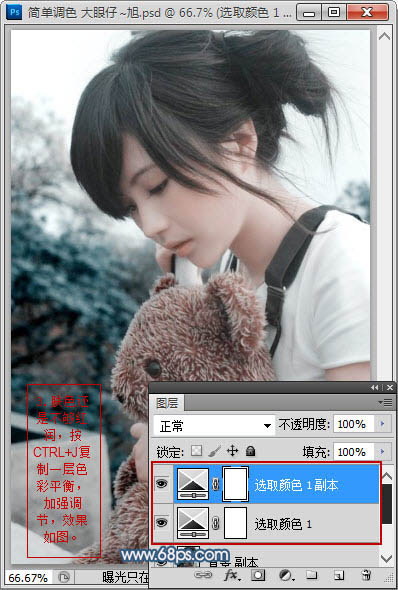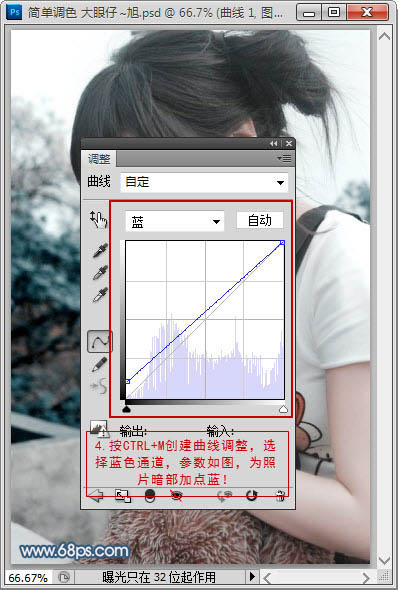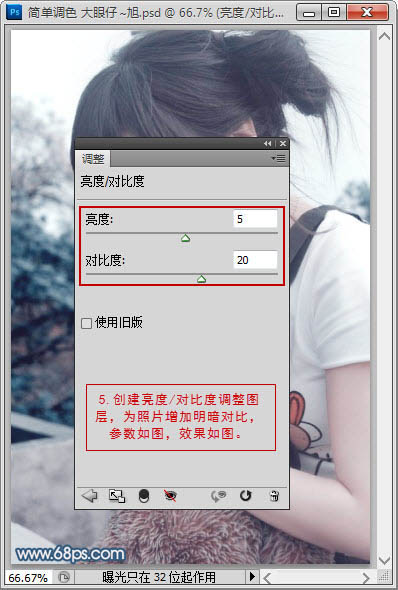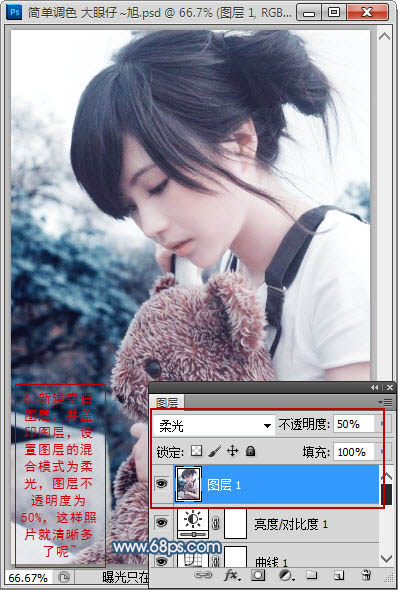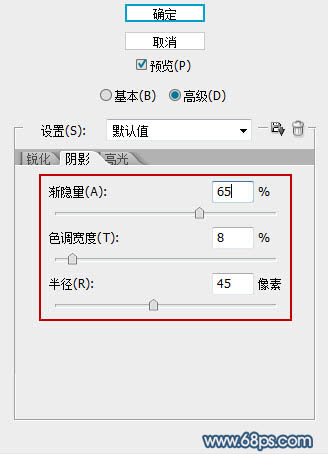下面请跟着图老师小编一起来了解下Photoshop把偏暗的美女图片调红润,精心挑选的内容希望大家喜欢,不要忘记点个赞哦!
偏暗图片调亮的方法有很多,最重的是调亮的时候多保留一些图片的细节,局部不能过亮。如果人物脸部等部分杂色过多的话,可以适当磨皮。整体颜色可以按需要调整。
原图
最终效果
1、打开原图素材,按Ctrl + J 把背景图层复制一层,混合模式改为“滤色”,不透明度改为:50%,效果如下图。这一步简单调亮照片亮度。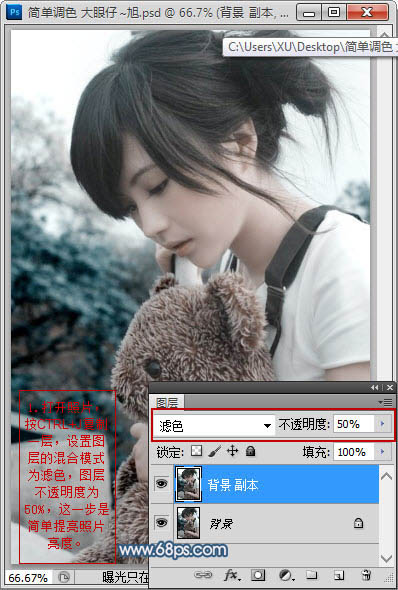
(本文来源于图老师网站,更多请访问http://m.tulaoshi.com/psxpcl/)2、人物肤色偏暗,创建可选颜色调整图层,选择红色调整,参数及效果如下图。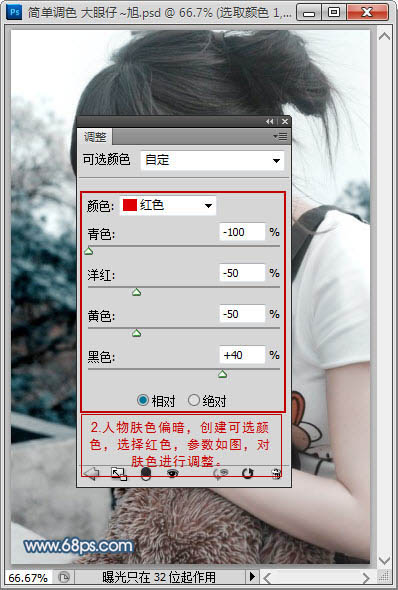

3、肤色还是不够红润,按Ctrl + J 把当前可选颜色调整图层复制一层,效果如下图。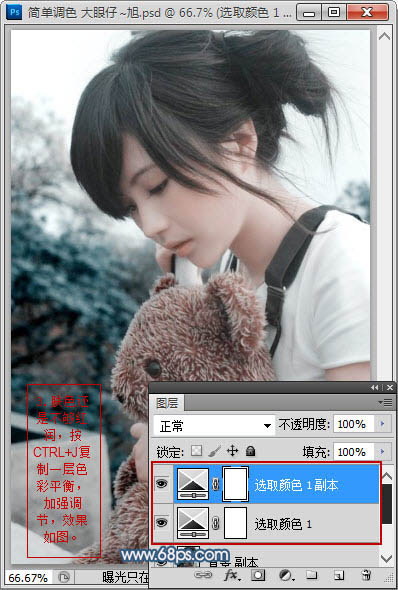
4、创建曲线调整图层,选择蓝色,参数设置如下图。这一步为照片暗部加蓝色。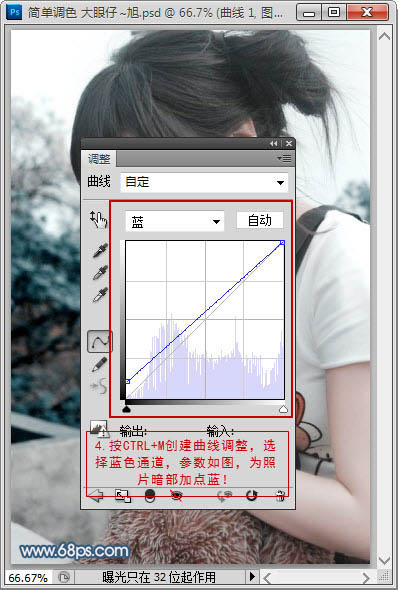

5、创建亮度/对比度调整图层,参数设置如下图。这一步为照片增加明暗对比度。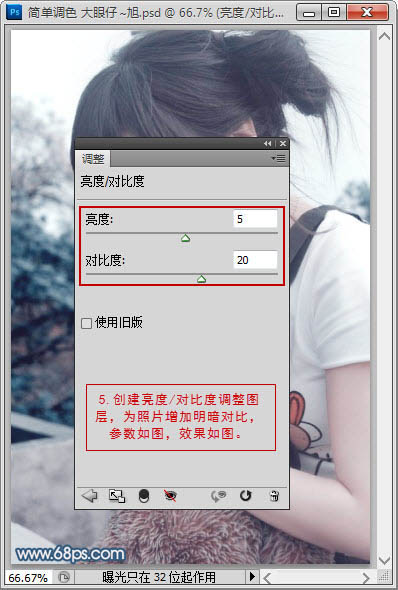

(本文来源于图老师网站,更多请访问http://m.tulaoshi.com/psxpcl/)
6、新建一个图层,按Ctrl + Alt + Shift + E 盖印图层,混合模式改为“柔光”,不透明度改为:50%,效果如下图。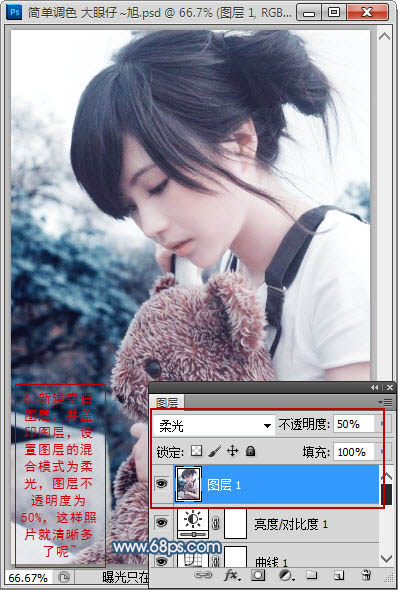
7、最后新建一个图层,盖印图层。进行锐化处理,参数设置如下图。

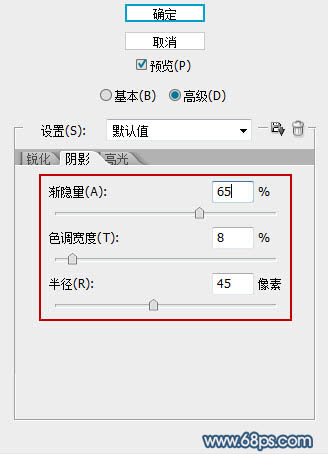

最终效果: